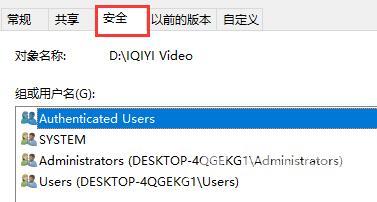win7文件属性中没有安全选项解决步骤是点击开始菜单,然后在其中的搜索框中搜索“cmd”,找到“cmd.exe”的程序,点击运行。在文件夹选项中找到“查看”选项卡,然后勾选下方高级
win7文件属性中没有安全选项解决步骤是点击开始菜单,然后在其中的搜索框中搜索“cmd”,找到“cmd.exe”的程序,点击运行。在文件夹选项中找到“查看”选项卡,然后勾选下方高级设置中的“使用共享向导”,点击“确定”进行保存,然后我们打开文件夹属性,就可以看到“安全”选项了。
win7文件属性中没有安全选项解决步骤相关推荐:win7不能录音怎么办

1、首先点击开始菜单,然后在其中的搜索框中搜索“cmd”
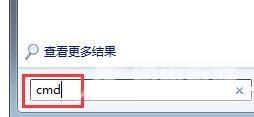
2、在上方搜索结果中找到“cmd.exe”的程序,点击运行。
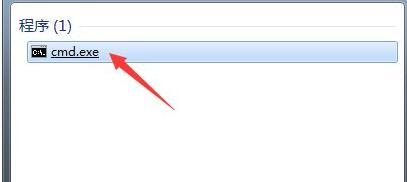
3、然后直接在弹出窗口中输入“convert X: /FS:NTFS”,需要注意的是,这里的“X”代表了盘符,如果大家是C盘安全找不到了,这里就输入“C”

4、输入完成后按下回车确定,接着打开计算机,点击上方“工具”,选择“文件夹选项”
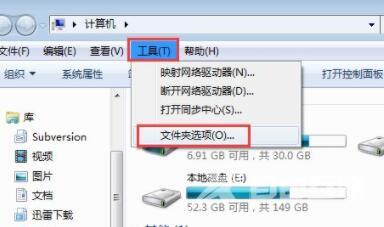
5、在文件夹选项中找到“查看”选项卡,然后勾选下方高级设置中的“使用共享向导”
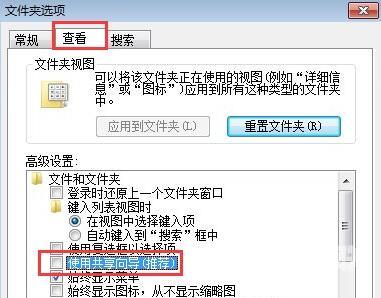
6、点击“确定”进行保存,然后我们打开文件夹属性,就可以看到“安全”选项了。